1.2.7 Inhalte in Kursen suchen
| [gesichtete Version] | [gesichtete Version] |
Keine Bearbeitungszusammenfassung |
Keine Bearbeitungszusammenfassung |
||
| Zeile 32: | Zeile 32: | ||
|} | |} | ||
Möchten Sie nur Ergebnisse finden, die mehrere Suchbegriffe enthalten, können Sie diese mit | Möchten Sie nur Ergebnisse finden, die mehrere Suchbegriffe enthalten, können Sie diese mit "AND" verknüpfen. | ||
<loop_figure title="" description="" copyright="" show_copyright="false" index="true" id="655f5164a563a">[[File:suche_bool.png]]</loop_figure> | <loop_figure title="" description="" copyright="" show_copyright="false" index="true" id="655f5164a563a">[[File:suche_bool.png]]</loop_figure> | ||
Ansonsten können Sie auch | Ansonsten können Sie auch "OR" oder "NOT" verwenden. | ||
===Filteroptionen=== | ===Filteroptionen=== | ||
Version vom 23. November 2023, 14:20 Uhr
(22.11.23 Neue Funktion, Kapitel in Arbeit)
Über das Lupensymbol links neben Ihrem Profilbild können Sie in Kursen und im gesamten Lernraum suchen (Globale Suche).
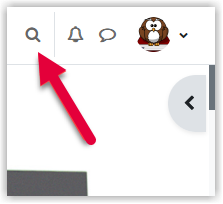
Klicken Sie auf die Lupe, öffnet sich das Suchfeld mittig und Sie können einen Begriff eintragen. Die Suchergebnisse werden auf einer separaten Seite angezeigt, die weitere Filtermöglichkeiten bietet.
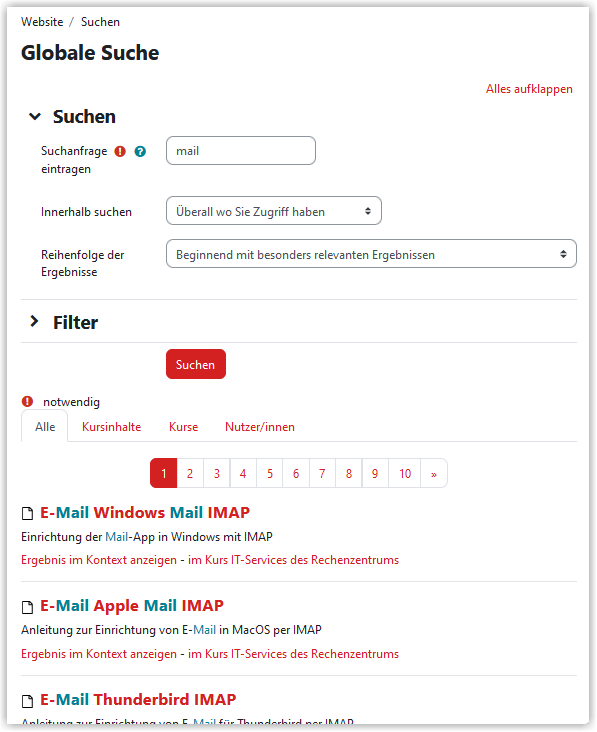
Haben Sie auf das Suchfeld geklickt während Sie einen Kurs geöffnet hatten, können Sie unter "Innerhalb suchen" auch direkt diesen Kurs auswählen und danach nochmal auf "Suchen" klicken. Danach werden Ihnen nur noch Sucherergebnisse angezeigt, die innerhalb des gewünschten Kurses gefunden wurden.
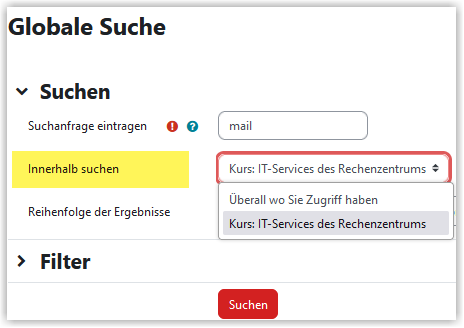
Operatoren für die Suche
Soll ein Suchbegriff explizit im Titel einer Aktivität vorkommen, können Sie dem Suchbegriff "title:" voranstellen.
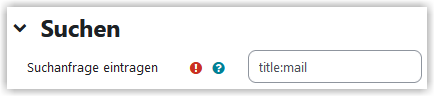
Mögliche sinnvolle Suchoptionen sind hier:
| title: | sucht im Titel |
| content: | sucht im Inhalt z. B. auf einer Textseite (keine Suche innerhalb von Dateien) |
| intro: | sucht in der Beschreibung einer Aktivität |
Möchten Sie nur Ergebnisse finden, die mehrere Suchbegriffe enthalten, können Sie diese mit "AND" verknüpfen.
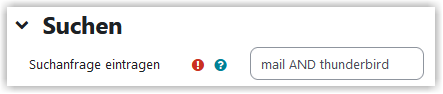
Ansonsten können Sie auch "OR" oder "NOT" verwenden.
Filteroptionen
Erstellt von:
Zentrum Digitale Lehre
http://th-luebeck.de/zdl
